在安装操作系统或其他软件时,U盘作为一种便携式存储设备,被广泛应用于各个领域。然而,有时我们会遇到通过UltraISO软件无法成功进入U盘安装系统的问题。本文将详细介绍如何解决这一问题,让你能够顺利地进行U盘安装。
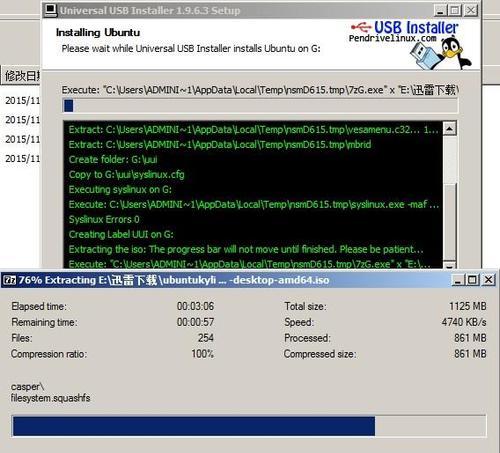
准备工作
1.确认你的电脑上已经安装了UltraISO软件
检查U盘与镜像文件
2.1确认U盘的容量足够安装系统镜像文件
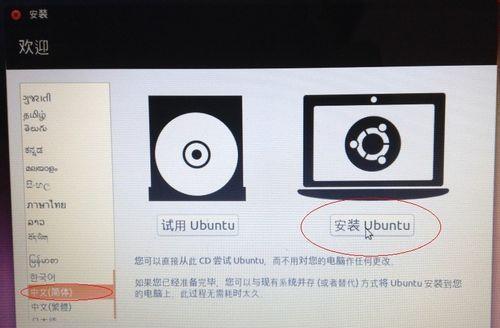
2.2确认系统镜像文件的完整性和正确性
制作可启动的U盘
3.1插入U盘到电脑中
3.2打开UltraISO软件
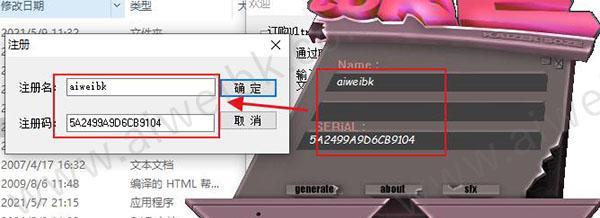
3.3选择“文件”菜单中的“打开”选项
3.4在弹出的窗口中找到系统镜像文件,并点击“打开”
3.5选择“启动”菜单中的“写入硬盘镜像”选项
3.6在弹出的窗口中选择“U盘”作为目标设备
3.7点击“格式化”按钮,进行U盘的格式化操作
3.8确认一切设置无误后,点击“写入”按钮开始制作可启动的U盘
设置电脑启动顺序
4.1重启电脑
4.2在开机时按下相应的键(通常是F2、F10、Del等),进入BIOS设置界面
4.3在“Boot”或“引导选项”中找到“启动顺序”或“BootOrder”选项
4.4将U盘置于首位,确保其为第一启动设备
4.5保存并退出BIOS设置
从U盘启动安装
5.1重启电脑,系统将会从U盘中启动
5.2按照系统安装界面提示进行操作,完成系统安装
解决UltraISO进不去U盘安装的问题
6.1确认UltraISO软件版本是否与系统兼容
6.2检查UltraISO软件是否已经被杀毒软件拦截
6.3尝试重新安装UltraISO软件
6.4查找并参考UltraISO官方论坛中的解决方案
注意事项及常见问题
7.1注意备份重要数据,以防误操作导致数据丢失
7.2如果镜像文件损坏,尝试重新下载或更换镜像文件
7.3如果出现安装过程中的错误,参考相关错误代码或信息进行排查
7.4注意在BIOS设置中对U盘进行正确的设置,以确保能够从U盘启动
通过使用UltraISO软件,我们可以轻松地制作可启动的U盘并顺利进行系统安装。然而,有时会遇到UltraISO进不去U盘安装的问题,可以通过检查软件版本、杀毒软件拦截、重新安装等方法解决。同时,注意备份数据和正确设置BIOS也是成功进行U盘安装的关键。希望本文所提供的教程对你有所帮助。







